Cómo organizar pestañas usando IA en Chrome
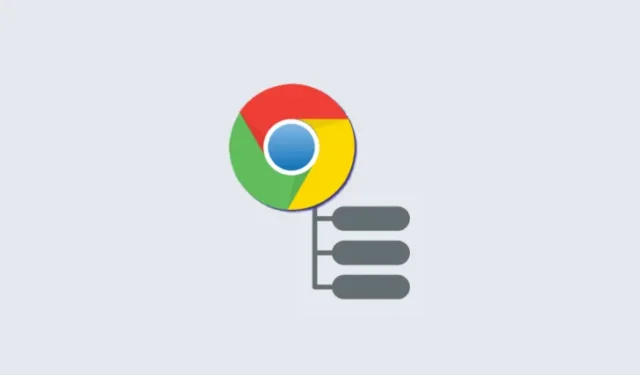
En Chrome, uno puede organizar fácilmente las pestañas en grupos e incluso guardar grupos de pestañas para acceder a ellas más tarde. Pero crear manualmente dichos grupos puede convertirse en un proceso arduo, especialmente si tienes toneladas de pestañas abiertas a la vez. Afortunadamente, una nueva actualización de Chrome busca simplificar la organización de pestañas utilizando el poder de la IA.
Cómo organizar pestañas usando IA en Chrome
Antes de poder comenzar a organizar las pestañas de Chrome usando IA, asegúrese de cumplir con los siguientes requisitos:
Requisitos
- Estás ubicado en los EE. UU. y tienes 18 años de edad o más.
- Actualice a la versión M121 de Chrome desde Más (icono de tres puntos) > Ayuda > Acerca de Chrome.
- Vaya a Más > Configuración > IA experimental > habilite Probar funciones experimentales de IA > Organizador de pestañas .
- Luego haga clic en Reiniciar o reinicie Chrome.
Guía

- Abra las pestañas que desea agrupar.
- Luego haga clic en Búsqueda de pestañas (flecha hacia abajo) en la esquina superior izquierda y seleccione Organizar pestañas .
- Alternativamente, haga clic derecho en una pestaña y seleccione Organizar pestañas similares .
- O haga clic en Más (icono de tres puntos) en la esquina superior derecha y seleccione Organizar pestañas .
- En «Organizar pestañas», haga clic en Comprobar ahora o Buscar grupos y espere a que la IA sugiera grupos.
- La IA mostrará solo un grupo sugerido a la vez.
- Cambie el nombre del grupo de pestañas a su gusto.
- Para eliminar una pestaña del grupo, coloque el cursor sobre la pestaña y haga clic en X.
- Finalmente, haga clic en Crear grupo para hacerlo.
- Repita los pasos para crear grupos de pestañas adicionales.
Tenga en cuenta que si solo tiene unas pocas pestañas abiertas, es posible que reciba el error «No se encontraron grupos de pestañas». Abra algunas pestañas más e inténtelo de nuevo.
Esperamos que esta guía te haya ayudado a organizar tus pestañas usando AI en Google Chrome. ¡Hasta la proxima vez!


Deja una respuesta